怎样用XMind做出漂亮的图表
时间:2015-12-22 关注公众号 来源:网络
1、下载安装
打开XMind,可以看到以下界面,有很多的模版供你选择。
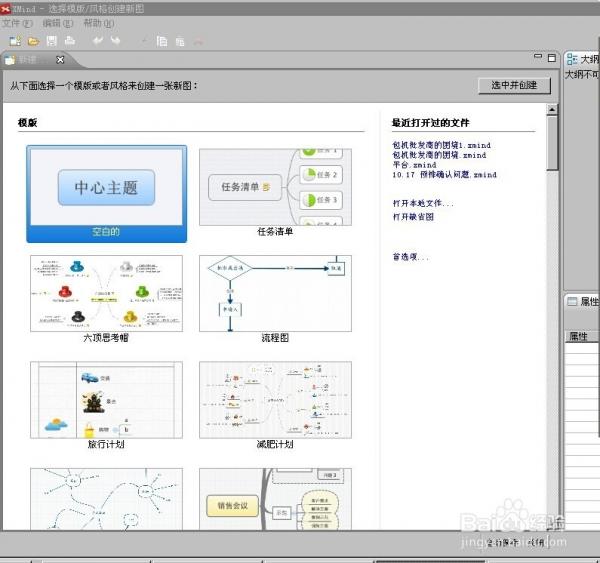
2、模版解析
针对不同的用处,有不同的模版,其实,你只有一一点进去看,就可以知道是不是你需要的了!小编个人觉得其中的任务清单、6顶帽思考,流程图等还是比较有用的。
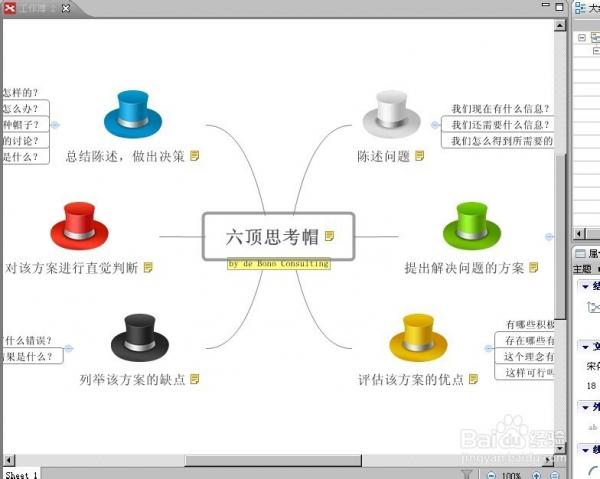
3、新建文档
如果上面模版都没有合适的,那么就点击第一个“空白的”,新建一个空白文档,新建文档必须会有一个中心主题,点击可以进行编辑,双击空白处会出现另一个中心,右击选择联系,就可以把两个中心连接起来。
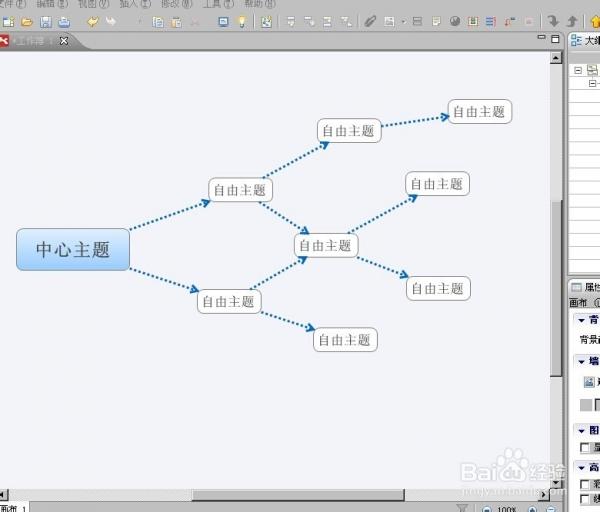
4、编辑
可以在右下角,对中心及联系进行编辑,可以选择中心的背景、字体的颜色大小类型、联系线的颜色粗细类型等。
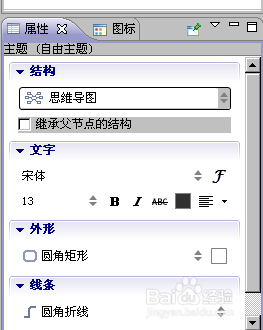
5、小技巧
如果你觉得排版没排好,想重新拍,会出现两个中心自动连接到一起,而且很紧密的现象!目前没有特别好的办法,只能先写好中心内容,再增加联系!另外可以选择你需要让其平行或垂直的中心,按Ctrl可以多选,右击选择排序,可进行整理。
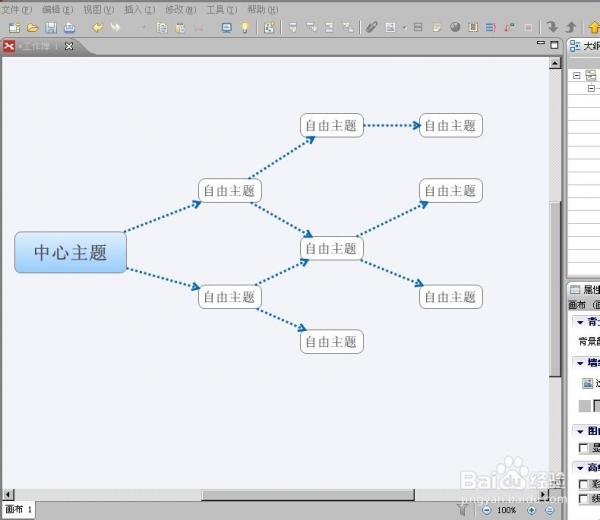
6、导出
可以导出成xmind、Word、PPT、图片、PDF、TXT等格式,非常好用!

阅读全文
扫码关注“ 多特资源库 ”
上一篇:在xmind里插入图片的方法
下一篇:百度云如何免费扩容
文章内容来源于网络,不代表本站立场,若侵犯到您的权益,可联系我们删除。(本站为非盈利性质网站)
玩家热搜
修改器999999无限金币
快手官方网页版入口
蚂蚁庄园正确答案3月11日
汗汗漫画在线观看地址
今日小鸡庄园答案3.9
k频道在线网址导航在线入口
超激斗梦境适合新手职业 超激斗梦境职业选择与游戏心得
山海旅人结局怎么触发 山海旅人美好结局达成指南
原神2.2剧情爆料 原神2.2剧情公子和散兵 原神2.2剧情nga
原神2.2版本内鬼爆料 原神2.2新角色 八重神子内鬼爆料
fgo武则天和谐立绘 fgo武则天满破卡面 武则天满破立绘欣赏
金铲铲之战冰霜魔女攻略 金铲铲之战冰霜魔女怎么过
相关攻略
-
 中秋国庆放假2024年放假时间表 中秋国庆放假调休2024-09-14
中秋国庆放假2024年放假时间表 中秋国庆放假调休2024-09-14 -
 中秋节高速公路为什么收费 中秋高速不免费原因2024-09-14
中秋节高速公路为什么收费 中秋高速不免费原因2024-09-14 -
 中秋节高速免费吗从什么时候开始 2024中秋高速免费吗2024-09-14
中秋节高速免费吗从什么时候开始 2024中秋高速免费吗2024-09-14 -
 高速为什么中秋节不免费 中秋节高速公路不免费吗2024-09-14
高速为什么中秋节不免费 中秋节高速公路不免费吗2024-09-14 -
 中秋节高速公路免费吗 2024中秋节高速免费几天2024-09-14
中秋节高速公路免费吗 2024中秋节高速免费几天2024-09-14 -
 历届中秋晚会主持人名单 央视中秋晚会主持人名单大全2024-09-14
历届中秋晚会主持人名单 央视中秋晚会主持人名单大全2024-09-14 -
 中秋晚会为什么在沈阳举行 2024年沈阳中秋晚会2024-09-14
中秋晚会为什么在沈阳举行 2024年沈阳中秋晚会2024-09-14 -
 2024广东卫视“明月共潮生”非遗中秋晚会节目单 广东卫视中秋晚会2024节目单2024-09-14
2024广东卫视“明月共潮生”非遗中秋晚会节目单 广东卫视中秋晚会2024节目单2024-09-14 -
 中秋晚会2024年几月几号开始播出 中秋晚会什么时候播出2024-09-14
中秋晚会2024年几月几号开始播出 中秋晚会什么时候播出2024-09-14 -
 2024年中央广播电视总台中秋晚会 2024中秋节目单公布2024-09-14
2024年中央广播电视总台中秋晚会 2024中秋节目单公布2024-09-14
正在加载中


